Mivel az adatbázis-tároló tárolók sokféle, relatív jellemzőket és használhatóságot hordoznak, az egyes adatbázis-típusok szerkesztéséhez és megtekintéséhez a megfelelő adatbázis-motorokra / fordítókra van szükség. Mi van, ha többféle típusú adatbázisokkal foglalkozik? Telepítené az adatbázis-motorok listáját az adattáblák kezelésére? Exportizer egy olyan alkalmazás, amely támogatja aadatbázis-típusok, lehetővé téve a felhasználók számára, hogy egy ablak alatt megtekinthessék és szerkeszthessék őket. Adatbázis-tartalom exportálására és másolására a különféle DB tárolókból a Microsoft Excel, HTML, Text (txt), CSV, RTF és dBase formátum támogatása társul. Mivel a BDE (Borland Database Engine) és az ADO (ActiveX Data Objects) adatbázis-motorokkal érkezik, képesek lesznek ezeknek a motorok által támogatott adatbázisokkal együtt dolgozni.
Az alkalmazáshoz egy egyszerű felhasználói felület tartozik, a szakértőka CLI-vel is manipulálhatja az adatbázis-táblázatok bejegyzéseit. Miután megnyílt a szerkeszteni kívánt adatbázisfájl, látni fogja az összes lehetőséget és eszközt a táblázati adatok hozzáadásához / törléséhez / szerkesztéséhez, valamint a kérdéses oszlop eszközsoron történő lefagyasztásához. Ezenkívül a jobb egérgombbal elérhető menüből másolatot készíthet egy rekordról, létrehozhat egy másolatot tartalmazó mezőt, könyvjelzőt tehet bármelyik mezőre, vagy elrejtheti / megjelenítheti a kiválasztott oszlopot.
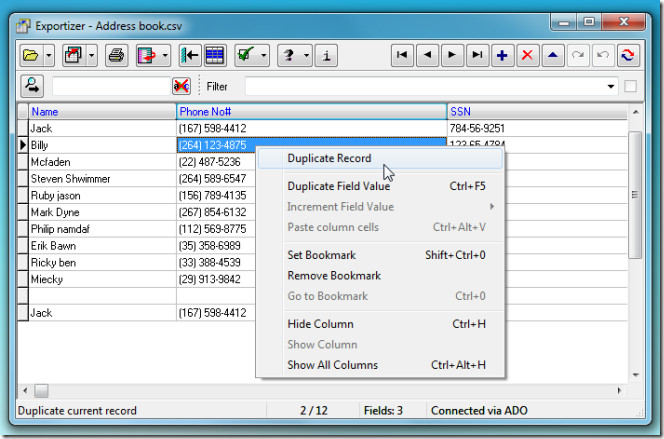
Ha hatalmas adatbázist szerkeszt, szűrőkethasznos lesz a keresés szűkítéséhez és csak az egyes oszlopok megtekintéséhez. A szűrők mellett a keresés elindítható a táblázatbejegyzések listájának megtalálására is.
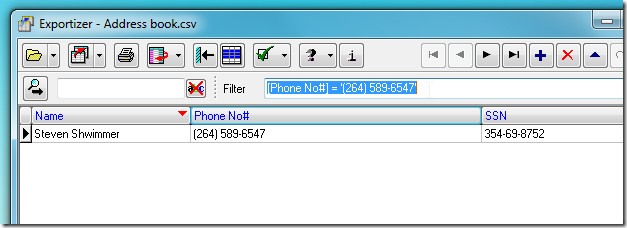
Miután az összes szükséges táblabejegyzés megváltozott, -tól Exportálás másoláshoz kattintson a legördülő menüre, kattintson az Exportálás a fájlba elemre. Itt másolhatja a tartalmat a vágólapra, és létrehozhatja a parancssort.
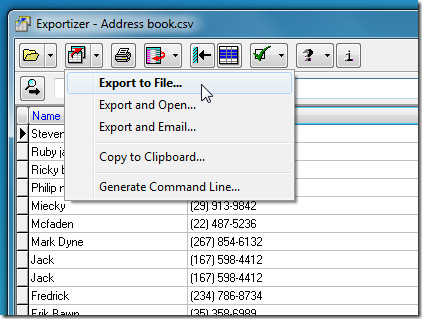
Az Exportálás a fájlba párbeszédpanelen nagyon sok aa táblabejegyzések exportálásának lehetőségei. Először lépjen tovább a lapra, amelyen az adatbázis típusának neve található. Mivel a CSV fájlt szerkesztettük, néhány CSV-specifikus beállítást megvizsgálunk. Megadhat sémát, tartalmazhat / kizárhat oszlopneveket, határolhatja a mezőket, megadhatja a mező elválasztóját és az adattartományt stb. Miután konfigurálta az összes exportálási lehetőséget, kattintson az Exportálás gombra, hogy a módosított fájlt a megadott feltételek szerint mentse.
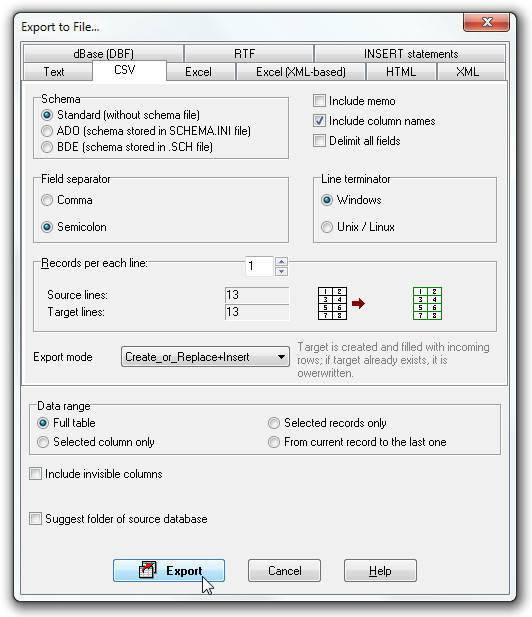
Hasonlóképpen, rengeteg lehetőség áll rendelkezésreminden adatbázis-típushoz, az adatbázis exportálása előtt ellenőrizze, hogy ismeri-e az általa kínált lehetőségeket és módokat. Az alkalmazást a Windows 7 x86 rendszeren teszteltük, miközben támogatja a Windows összes verzióját.
Töltse le Exportőr






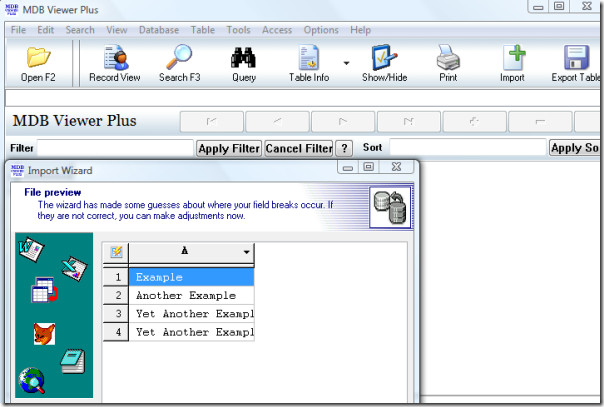






Hozzászólások